Cet article vise à résoudre le problème indiqué à l'aide de divers correctifs.
Comment réparer l'erreur 'Problèmes avec l'adaptateur sans fil ou le point d'accès sur PC' ?
L'erreur indiquée peut être corrigée à l'aide de ces méthodes :
- Mettre à jour le pilote réseau
- Réinstaller le pilote réseau
- Réinitialiser l'adaptateur Wi-Fi
- Exécuter l'utilitaire de résolution des problèmes de réseau
- Vider le DNS
- Activer l'adaptateur Wi-Fi
- Désactiver l'antivirus
Explorons chacune des méthodes pour corriger l'erreur indiquée.
Correctif 1 : Mettre à jour le pilote réseau
La première méthode consiste à mettre à jour les pilotes réseau. La mise à jour des pilotes réseau peut corriger l'erreur. Pour cela, lancez ' Gestionnaire de périphériques ” via le menu Démarrer :
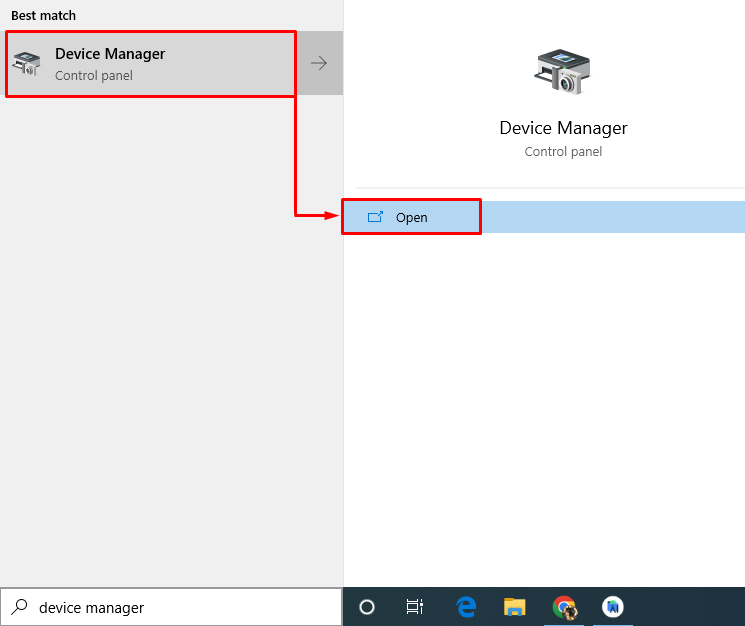
Clique sur le ' Adaptateurs réseau ” section pour l'agrandir. Faites un clic droit sur le pilote de la carte réseau et choisissez ' Mettre à jour le pilote ” :
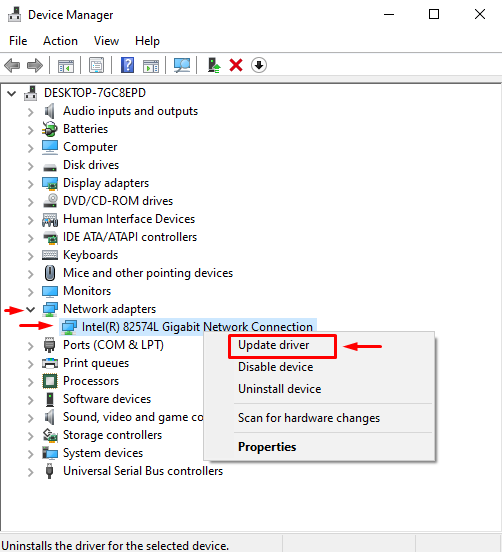
Choisir ' Rechercher automatiquement des pilotes ” :
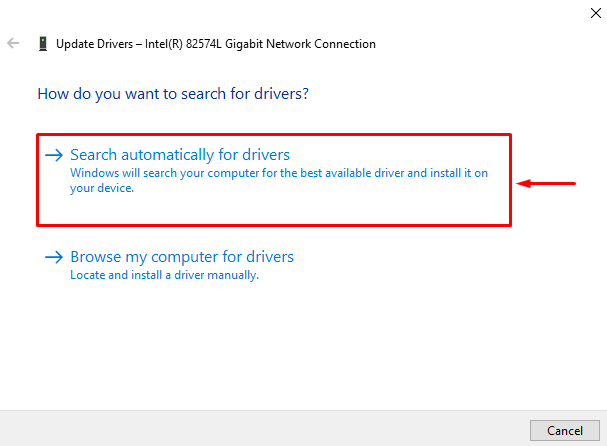
Le gestionnaire de périphériques recherchera et installera la version correspondante et la plus récente du pilote.
Correctif 2 : Réinstallez le pilote réseau
Peut-être que le pilote actuellement installé n'est pas compatible avec le matériel réseau. La réinstallation du lecteur réseau corrigera l'erreur.
- Pour cela, lancez ' Gestionnaire de périphériques ” via le menu Démarrer de Windows.
- Clique sur le ' Adaptateurs réseau ' section.
- Faites un clic droit sur le pilote de la carte réseau et choisissez ' Désinstaller l'appareil ” :
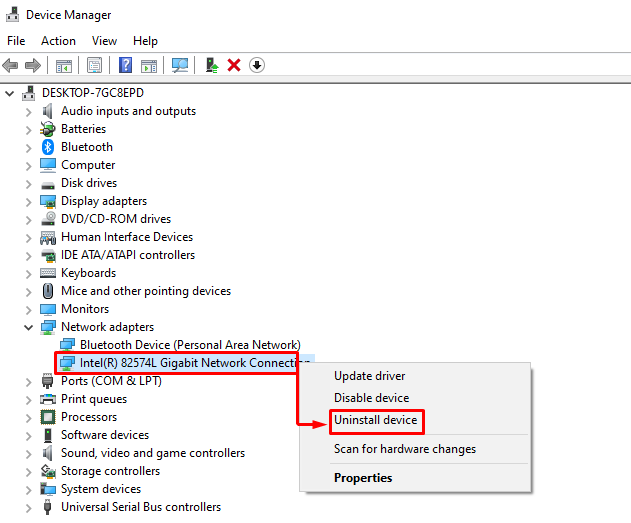
Redémarrez Windows après avoir supprimé le pilote réseau. Après le redémarrage, le pilote correspondant sera installé automatiquement.
Correctif 3 : Réinitialiser l'adaptateur Wi-Fi
La réinitialisation de l'adaptateur Wi-Fi corrigera sûrement l'erreur indiquée. Pour ce faire, débranchez le cordon d'alimentation de l'adaptateur et attendez 30 secondes. Après avoir attendu 30 secondes, rebranchez le cordon d'alimentation à l'adaptateur. Allumez l'adaptateur et attendez son démarrage stable. Après cela, vérifiez si le problème indiqué est résolu.
Correctif 4 : exécuter l'utilitaire de résolution des problèmes de réseau
Exécutez l'utilitaire de résolution des problèmes réseau pour résoudre le problème indiqué. Pour ce faire, dans un premier temps, ouvrez ' Dépanner les paramètres ” via le menu Démarrer de Windows :
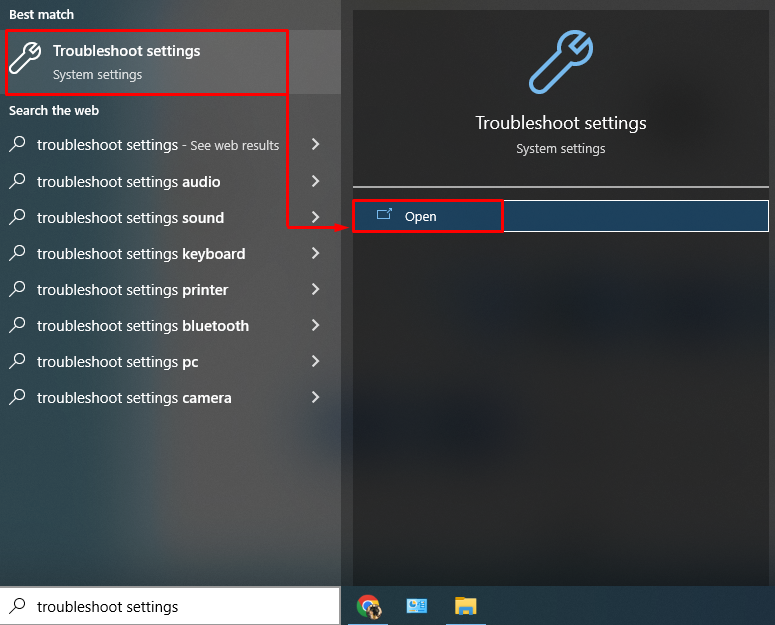
Clique le ' Dépanneurs supplémentaires ' option:
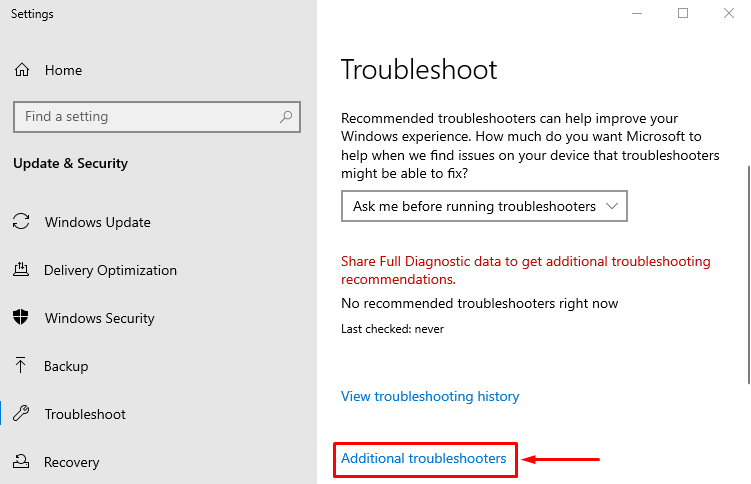
Localiser ' Outil de dépannage réseau » et cliquez sur « Exécutez le dépanneur ” :
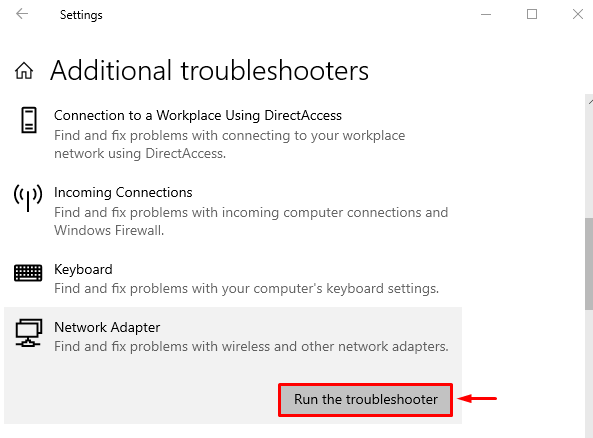
Cela commencera à résoudre les erreurs de réseau.
Sélectionnez l'adaptateur dans le ' Adaptateur de réseau » et appuyez sur « Prochain ' bouton:
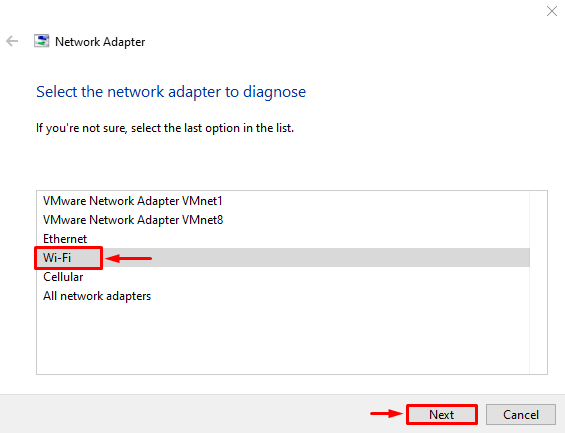
L'outil de dépannage a commencé à résoudre les problèmes :
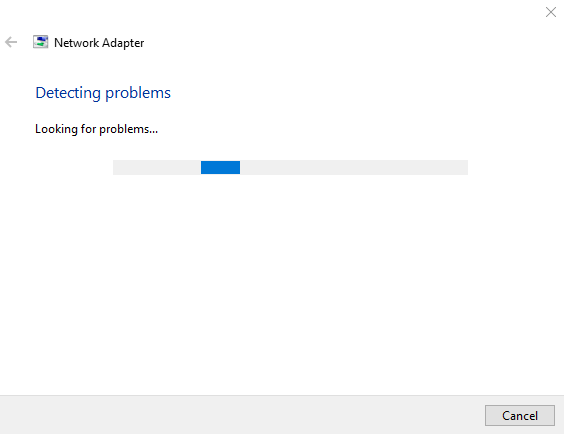
Après avoir terminé le dépannage du réseau. Redémarrez Windows et vérifiez si le problème a été résolu.
Correctif 5 : Réinitialiser le réseau
La réinitialisation du réseau réinitialisera les paramètres configurés manuellement. La réinitialisation du réseau résoudra sûrement le problème indiqué. Pour ce faire, tout d'abord, ouvrez ' Réinitialisation du réseau ” via le menu Démarrer :
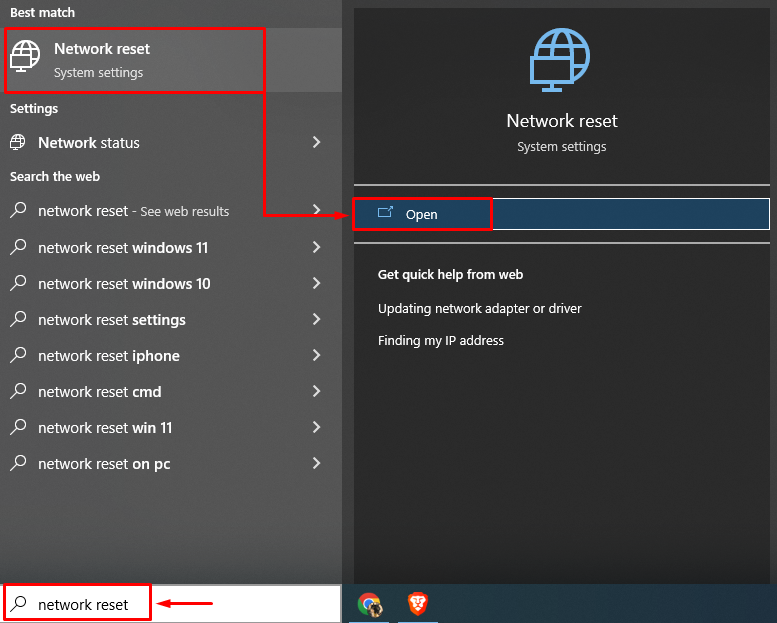
Clique sur le ' Réinitialiser maintenant ' bouton:
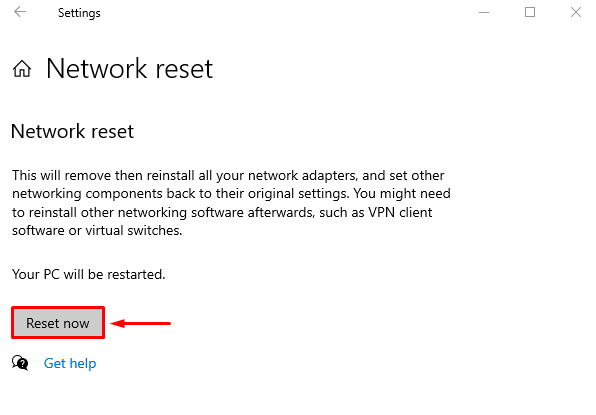
Cela réinitialisera les paramètres réseau et vérifiera si le problème indiqué est résolu ou non.
Correctif 6 : Vider le DNS
Le vidage du DNS effacera les adresses IP et les enregistrements DNS stockés dans la mémoire cache. Pour cela, dans un premier temps, lancez « CMD » via le menu Démarrer et exécutez le code dans le terminal pour vider DNS :
> ipconfig / flushdns 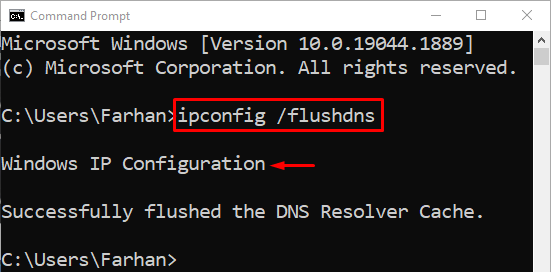
Le DNS a été vidé avec succès. Maintenant, redémarrez Windows et, espérons-le, votre connexion Internet commencera à fonctionner correctement.
Correctif 7 : Désactiver l'antivirus
Des programmes antivirus tiers sont utilisés pour renforcer la sécurité du système. Mais parfois, ces programmes antivirus tiers interfèrent avec la connectivité réseau et provoquent l'erreur indiquée. L'erreur indiquée peut simplement être corrigée en supprimant ou en désactivant l'antivirus tiers. Essayez donc de désactiver l'antivirus et voyez si le problème est résolu.
Conclusion
Les 'problèmes avec les adaptateurs sans fil ou les points d'accès sur PC' peuvent être résolus en utilisant diverses méthodes. Ces méthodes incluent la mise à jour des pilotes réseau, la réinitialisation des paramètres réseau, l'exécution de dépanneurs réseau, le vidage DNS ou la désactivation de l'antivirus tiers. Ce blog a fourni diverses méthodes pour résoudre le problème indiqué.